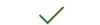모든 장치에서 OneDrive를 사용할 수 있습니다. 웹 브라우저에서 OneDrive에 언제든지 액세스하거나 앱을 사용할 수 있습니다.
OneDrive를 최대한 활용하고 있는지 확인하거나 현재 사용 중인 OneDrive 버전을 확인하는 방법에 대한 자세한 내용은 표를 확인하세요.
모든 앱은 개인용 OneDrive와 회사 또는 학교용 OneDrive를 지원하지만 일부 기능은 올바른 구독 ³이 필요합니다.
|
플랫폼
|
백업 또는 |
개인 |
업로드 또는 다운로드 |
파일/폴더 |
카메라 롤 백업 |
앱 다운로드 |
|
Windows 10/11 |
|
|
|
|
|
|
|
Windows 8.1 ♦ |
|
|
|
|
||
|
Windows 7 ♦ |
|
|
|
|
||
|
Mac ² |
|
|
|
|
||
|
Android ² |
|
|
|
|
||
|
iPhone ² |
|
|
|
|
||
|
Windows Phone |
|
|
|
|||
|
Xbox |
|
|
||||
|
HoloLens |
|
|
||||
|
Surface Hub |
|
|
||||
|
Windows 10 S |
|
|
||||
|
웹 브라우저 |
|
|
|
브라우저 앱 |
참고:
♦ 2022년 1월 1일부로 Windows 7, 8 및 8.1에서 실행되는 데스크톱 앱에 대한 지원이 종료됩니다. 자세히 알아보세요.
1. 개인 중요 보관소는 개인용 OneDrive에만 적용되며, 아직 일부 시장에서는 사용할 수 없습니다.
2. Mac & mobile 버전에 제한이 적용됩니다. 최신 시스템 요구 사항을 확인하세요.
3. OneDrive를 상업적 용도로 사용하거나 조직 내외부에서 파일을 안전하게 공유할 수 있도록 더 큰 공유 제어가 필요한 경우 반드시 회사 또는 학교용 OneDrive를 보유해야 합니다. 또한 연중무휴 24시간 전화와 웹 지원이 포함되어 있습니다. 비즈니스용 OneDrive에 대해 자세히 알아보기.
경우에 따라 릴리스의 수정 사항과 기능을 확인할 수 있도록 보유하고 있는 OneDrive 버전을 확인하는 것이 편리할 수 있습니다.
사용 중인 운영 체제를 선택하여 사용 중인 OneDrive 버전을 확인합니다.
시작 > 설정 > 앱을 누르고 "OneDrive"를 검색합니다.
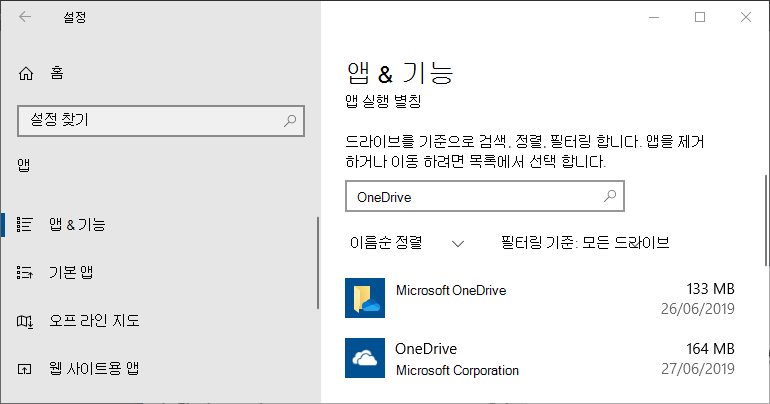
Microsoft OneDrive는 백업 및 동기화 앱이며 OneDrive 웹 사이트에서 다운로드할 수 있습니다.
OneDrive by Microsoft Corporation은 Microsoft Store 앱에서 제공하는 앱으로, OneDrive를 볼 수 있습니다.
둘 중 하나 또는 두 개의 앱이 설치되어 있을 수 있습니다(상관없습니다). 하지만 Microsoft Store 앱은 파일을 백업하고 동기화하지 않습니다. 파일을 백업하고 동기화해야 하는 경우 웹 사이트에서 Microsoft OneDrive 앱을 다운로드하세요.
|
Microsoft OneDrive |
|---|
-
OneDrive 설정을 엽니다(알림 영역에서 OneDrive 클라우드 아이콘을 선택한 다음 OneDrive 도움말 및 설정 아이콘 을(를) 선택하고 설정을 선택합니다.)
-
정보 탭으로 이동하여 버전 번호를 확인합니다.
팁: 컴퓨터에서 시험판 버전의 OneDrive에 액세스하려면 확인란을 선택합니다.
릴리스의 수정 및 기능에 대한 자세한 내용은 버전 번호 링크를 클릭하거나 OneDrive 릴리스 노트를 읽으세요. (최신 버전은 버전 24.050.0310.0001(2024년 3월 27일)입니다.)
|
OneDrive by Microsoft Corporation |
|---|
-
앱을 열고

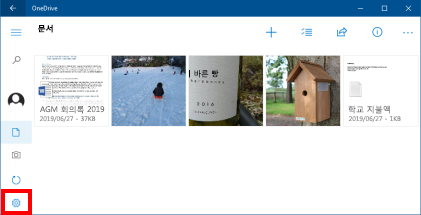
-
메뉴 모음에서 OneDrive 클라우드 아이콘을 클릭하고 점 3개의 을(를) 클릭하여 메뉴를 연 다음 기본 설정을 선택합니다.
-
정보 탭으로 이동하여 버전 번호를 확인합니다.
팁: 컴퓨터에서 시험판 버전의 OneDrive에 액세스하려면 확인란을 선택합니다.
릴리스의 수정 및 기능에 대한 자세한 내용은 OneDrive 릴리스 노트를 읽으세요. (최신 버전은 버전 24.050.0310.0001(2024년 3월 27일)입니다.)
OneDrive 앱을 열고 나 > 설정 > 정보를 선택합니다.
릴리스의 수정 및 기능에 대한 자세한 내용은 OneDrive 릴리스 노트를 읽으세요. (최신 버전은 v6.81(2023년 6월 1일)입니다.)
Android용 OneDrive 미리 보기에 가입하고 OneDrive Android 앱의 새로운 기능에 대한 초기 액세스 권한을 얻으세요.
OneDrive 앱을 열고 나 > 설정 > 버전을 선택합니다.
릴리스의 수정 및 기능에 대한 자세한 내용은 OneDrive 릴리스 노트를 읽으세요. (최신 버전은 v14.8.3(2023년 5월 30일)입니다.)
iOS용 OneDrive 미리 보기에 가입하고 OneDrive iOS 앱의 새로운 기능에 대한 초기 액세스 권한을 얻으세요.
추가 지원
|
|
고객 지원팀에 문의
기술 지원을 받으려면 Microsoft 지원에 문의로 이동하여 문제를 입력하고 도움말 보기를 선택하세요. 여전히 도움이 필요하면 고객 지원팀에 문의를 선택하여 최상의 지원 옵션으로 연결됩니다. |
|
|
|
관리자
|